Краткий обзор Microsoft Office 2003
Различные варианты получения справочной информации
С Office 2003 поставляется обширная справочная система, помогающая лучше узнать возможности приложений. Для получения ответа на интересующий вас вопрос по работе с Office на автономном компьютере (Local Help) вы можете воспользоваться:
- полем Введите вопрос (Type a question for help). Это поле располагается в строке меню приложения.Office. Оно ускоряет получение справочной информации, так как нет необходимости отображать помощника или вызывать справку;
- интерактивной справкой, предоставляемой помощником (Office Assistant);
- областями задач Приступая к работе (Getting Started) и Справка (Microsoft Help). Для отображения области задач, содержащей справку по работе с активным приложением, нажмите клавишу F1;
- меню Справка (Help) в окне программы;
- контекстно-зависимой справкой по выделенной команде/элементу экрана;
- всплывающими подсказками, которые поясняют назначение кнопок на панелях инструментов;
- файлом Readme для данного приложения.
При наличии доступа в Интернет вы можете воспользоваться сведениями, представленными на серверах Microsoft (Web Resources): http://www.microsoft.com/rus/, http://www.microsoft.com/support/, gopher://gopher.microsoft.com/, ftp://ftp.microsoft.com/, службой Ask Maxwell, доступной только на английском языке, и в справке Microsoft Office Online Assistance. Справочные материалы и статьи по технической поддержке регулярно обновляются. Сервер новостей Msnews.Microsoft.com предлагает различные группы новостей по адресу microsoft.public.access.subject. Подписка на компакт-диск «Microsoft TechNet» позволяет ежемесячно получать компакт-диски с полным объемом информации о поддержке продуктов корпорации Майкрософт.
Чтобы обеспечить предоставление самых последних сведений о Word 2003, некоторые разделы справки включают ссылки на узлы веб, различные статьи и другие справочные источники. Например, сведения в каком-либо разделе справки могут быть дополнены сведениями соответствующей веб-страницы, например, с веб-узла Microsoft Office Update.
Обширная информация по работе с Microsoft Office содержится в пакете Microsoft Office Resource Kit (ORK). Пакет поставляется на компакт-диске. Его можно загрузить с веб-узла Microsoft.
Для получения справочной информации по работе с приложением или для загрузки добавочных компонентов с веб-узла Microsoft выберите команду
Office
в Интернете (Office on Microsft.com) в меню Справка (Help). Новая версия центра помощи (http://office.microsoft.com/Assistance/default.aspx) предоставляет самые последние справочные данные и инструкции. Сведения на этом веб-узле регулярно обновляются, они предназначены для того, чтобы ответить на конкретные запросы пользователей и решить их проблемы.
Зарегистрированные пользователи Microsoft Office могут проконсультироваться с инженером технической службы Microsoft. Телефон службы Центра информационной поддержки в Москве: (095) 916-7171, в Санкт-Петербурге {812) 118-36-36. Телефон Microsoft Download Service (MSDL) в США: (206) 936-6735. Вы можете воспользоваться услугами Центра информационной поддержки в России, предварительно отослав регистрационную карту покупки Office по адресу 125252 Москва, абонентный ящик 70, ЗАО Microsoft.
В материалах справочной системы Office широко используются гиперссылки. Эти материалы можно распечатать или скопировать в буфер обмена.
База знаний
База знаний (the Knowledge Base) является основным источником информации о продуктах для пользователей и для инженеров служб поддержки корпорации Microsoft. В ней содержатся сведения о выполнении конкретных задач; ответы на вопросы, связанные с технической поддержкой продуктов; списки обнаруженных ошибок и способов их исправления.
Доступ к базе знаний возможен через Интернет. Узел поддерживает полнотекстовый поиск и автоматически предоставляет ссылки на файлы из библиотеки программного обеспечения корпорации Microsoft для непосредственной загрузки этих файлов. База знаний также содержится на компакт-дисках Microsoft TechNet и Microsoft Developer Network.
Обращение к помощнику
Помощник (Office Assistant) отображается на экране после запуска любого приложения Office или выбора в меню
Справка команды Показать помощника. Используя технологию Microsoft IntelliSense, он анализирует действия пользователя и автоматически предлагает советы и разделы справки по текущей выполняемой операции.
Чтобы получить нужную справочную информацию, щелкните помощника мышью и введите в поле Выберите действие: в произвольной форме текст интересующего вас вопроса, например, «Как создать таблицу?» (рис. 1.3). Список разделов справки, рассматривающих интересующую вас тему отобразится после нажатия клавиши Enter или кнопки
Найти (Search). Выберите соответствующий раздел. Помощник отобразит окно справочной системы, в котором будет открыт выбранный вами раздел.

Рис. 1.3
Окно помощника, позволяющее ввести интересующий вас вопрос
Помощник следит за действиями пользователя и периодически предлагает вывести справку по теме, связанной с выбранными командами. Например, при редактировании документа помощник может предложить совет по сохранению форматирования при копировании из одного документа в другой.
Отобразить помощника на экране можно следующими способами:
1. В окне программы выбрать в меню Справка (Help) команду Показать помощника (Show the Office Assistant).
2. Нажать кнопку Помощник (Office Assistant) на панели инструментов 
3. Нажать клавишу F1.
Чтобы отключить режим использования помощника, в меню Справка (Help) выберите команду
Скрыть помощника (Hide Assistant) или щелкните его правой кнопкой мыши и выберите в контекстном меню команду
Скрыть (Hide).
Выбор другого помощника
Для всех приложений Office используется один и тот же помощник. Поэтому любое изменение его параметров отражается также и в других приложениях Office. По умолчанию помощник (Office Assistant) имеет вид стилизованной канцелярской скрепки, которая носит название
Скрепыш (рис. 1.4).
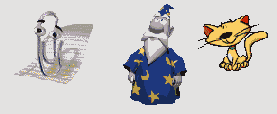
Рис. 1.4
Различные персонажи в роли помощника: Скрепыш, Мурка, Маг
Если вы хотите выбрать другого помощника, щелкните используемый персонаж мышью и нажмите кнопку
Параметры (Options). В диалоговом окне Помощник (Office Assistant) откройте вкладку Коллекция (Gallery) и выберите новый персонаж (рис. 1.5).
Кнопки Назад (Back) и Далее (Next) позволяют просмотреть имеющиеся персонажи. Вы можете выбрать в качестве помощника мультипликации с изображением Мурки, Мага, колобка с улыбкой до ушей, собачонки и т.п. (см. рис. 1.4). При наличии доступа в Интернет можно использовать дополнительные персонажи с веб-страницы Microsoft Office. Для этого выберите команду
Office в Интернете (Office on the Web) в меню Справка (Help).
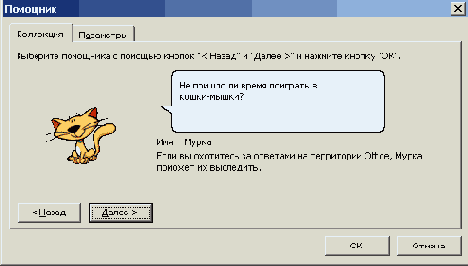
Рис. 1.5
Диалоговое окно, позволяющее выбрать помощника
Настройка параметров работы помощника
Для настройки параметров отображения помощника щелкните его правой кнопкой мыши, выберите в контекстном меню команду
Параметры (Options). На экране отобразится диалоговое окно Помощник (Office Assistant) с открытой вкладкой Параметры (Options) (рис. 1.6).
- После установки флажка отображать справку для мастеров (Help with wizards) помощник сопровождает работу большинства мастеров выводом справки. Чтобы эта информация не отображалась, снимите флажок.
- Для отображения сообщений установите флажок отображать сообщения помощника (Display alerts). Если на вашем компьютере установлена звуковая карта, то для прослушивания звукового сопровождения помощника на компьютере установите флажок звуковое сопровождение (Make sounds).
- Установка флажка не закрывать данные (Move when in the way) обеспечивает автоматическое перемещение помощника в сторону от активных элементов на экране, например диалоговых окон.
- После установки флажка подбирать разделы справки (Guess help topics), помощник, исходя из действий пользователя, будет находить подходящие разделы/Чтобы справка не появлялась на экране без обращения к ней, этот флажок следует снять.
- В разделе Отображать советы (Show tips about) установка флажка об использовании возможностей программы (Using features more effectively) обеспечивает вывод советов по использованию различных приемов и возможностей, которые могут быть вам неизвестны.
- Установите флажок отображать полезный совет при запуске (Show the Tip of the Day at startup) для вывода на экран совета дня при запуске приложения.
- Кнопка Очистить журнал (Reset my tips) обеспечивает очистку журнала советов. В результате уже выводившиеся советы будут повторены.
Персонажи помощника различаются по активности. Самые активные персонажи — Колобок (The Dot) и
Бобик (Rocky).
Для вывода сведений о наиболее важных приемах, например, о тех, которые позволяют значительно экономить рабочее время, установите флажок
отображать только важные советы (Only show high priority tips).
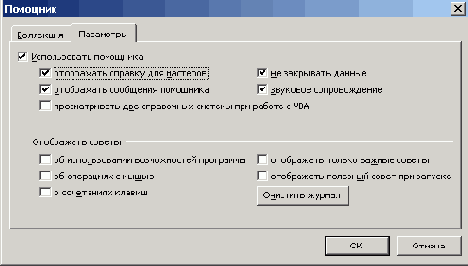
Рис. 1.6
Настройка режима работы помощника и параметров отображения советов
Совет дня отображается на экране рядом с помощником после каждого запуска приложения. В нем содержатся краткие, полезные для ознакомления с программой подсказки. Если вы не хотите, чтобы совет дня появлялся при запуске приложения, сбросьте флажок
отображать полезный совет при запуске (Show the Tip of the Day at startup).
Работа с помощником с клавиатуры
При работе с помощником можно использовать клавиши, приведенные в таблице 1.2.
Таблица 1.2. Клавиши, используемые при работе с помощником
| Действие | Клавиши |
| Активизация окна помощника | Alt+F6 |
| Выбор одного из предлагаемых помощником разделов справки | Alt+цифра (1— первый раздел, 2 — второй раздел и т.д.) |
| Переход к следующему экрану списка разделов справочной системы | Alt+стрелка вниз |
| Переход к предыдущему экрану списка разделов справочной системы | Alt+стрелка вверх |
| Закрытие сообщения помощника | Esc |
| Получение справки у помощника | Fl |
| Просмотр следующего совета | Alt+Д |
| Просмотр предыдущего совета | Alt+H |
| Закрытие окна советов | Esc |
| Отображение или скрытие помощника в мастере | Tab — переход к кнопке Помощник', Пробел — отображение помощника или отключение справки по мастеру |
Примечание: клавиши, которые следует нажать вместе для выполнения операции, объединены знаком +.
Справка по работе с приложением
Для лучшего изучения возможностей приложения выберите в окне приложения в меню
Справка (Help) пункт Справка:
Microsoft Office...
На экране отобразится область задач, например, Справка Word (Microsoft Word Help) (рис. 1.7). Эта область задач имеет гиперссылки, позволяющие просмотреть оглавление справки приложения, соединиться с сервером Office on Microsoft.com, если ваш компьютер подключен к Интернету, перейти на домашнюю страницу Microsoft Office Online и т.д.
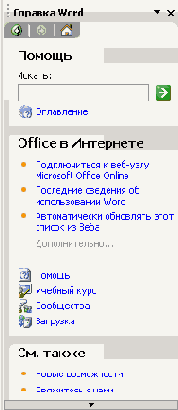
Рис. 1.7
Область задач Справка Word
Использование справки Microsoft Office 2003
Справка Office 2003 имеет две вкладки: Содержание (Contents) и Поиск (рис. 1.8). Вкладка Содержание полезна, когда необходимо получить общие сведения по интересующему вас вопросу, например, по новым возможностям
Word 2003. Чтобы открыть нужный раздел справки щелкните мышью требуемую ссылку.
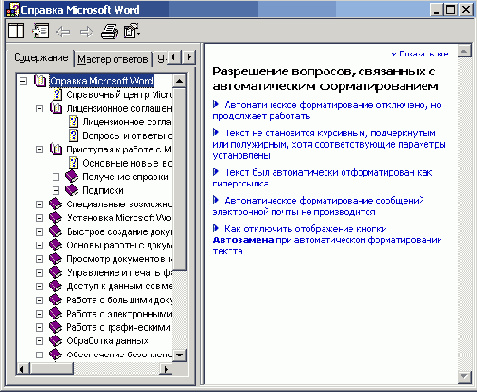
Рис. 1.8
Вкладка Содержание окна Справка Microsoft Office Word 2003
Настройка режима отображения окна осуществляется кнопками Скрыть/Показать, Назад, Вперед, Печать, Параметры в верхней части окна. Кнопки Назад и Вперед позволяют вернуться к ранее просмотренным разделам справки.
